Reklame
Internettet åbner en verden af muligheder og utallige risici, især for børn. Windows 8 har en indbygget forældrekontrolfacilitet kaldet Familiesikkerhed. Det giver systemadministratoren mulighed for at overvåge og kontrollere brugernes aktivitet på enheden. Nogle forældre tror måske forældrekontrol software er invasiv Bør forældre spy på deres børn? [MUO-debatter]Spionerer du på dine børn? I bekræftende fald, hvorfor? Hvis ikke, hvorfor ikke? Dette er spørgsmålet i dag. Dette er de spørgsmål, vi skal undersøge i denne debat. Læs mere , men hvis du holder et vågent øje med dine børn i den virkelige verden, er det også bedst at gøre det på den digitale.
Microsofts værktøj til familiesikkerhed giver dig mulighed for at se, hvilke websteder, applikationer og spil der er adgang til af hver bruger. Uhensigtsmæssigt indhold kan blokeres for aldrig at blive set, og den samlede brugte tid på enheden kan også begrænses.
Det er sandt forældrekontrol er ikke en ny opfindelse Sådan bruges Windows's forældrekontrol til at begrænse dit barns brug af pc'en Computere kan være skræmmende for forældrene. Det er vigtigt at give børn mulighed for at forstå computere, men en pc kan bruges til at undersøge nysgerrige nysgerrigheder. De kan også blive til enorme tidsvaske ... Læs mere , men det er mere integreret i Windows 8 end det har været tidligere. Derudover behøver funktionen ikke kun at blive brugt af forældre - den har også anvendelse i skoler, legegrupper med mere.
Oprettelse af en barnekonto
Før vi begynder, vil det være praktisk at oprette en ny brugerkonto for hver person, der skal bruge computeren. På den måde kan du filtrere aktivitet og indstillinger på individuel brugerbasis. I det mindste har du brug for en administratorkonto (adgangskodebeskyttet) og derefter en separat konto for barnet.
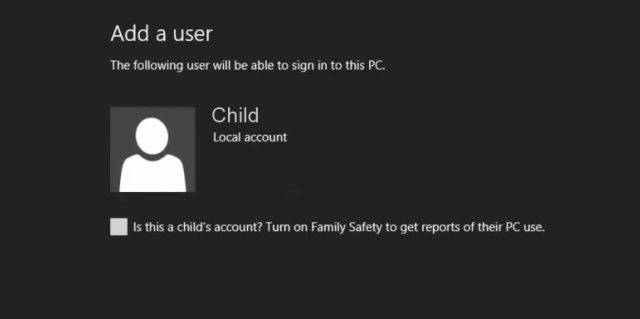
For at oprette en barnekonto skal du bare navigere til 'PC-indstillinger' og derefter vælge kategorien 'Bruger'. Herfra får du mulighed for at tilføje en ny bruger og markere et afkrydsningsfelt for at bekræfte, at kontoen er beregnet til et barn, mens du gør det.
Kontrol af indhold og indstillingsgrænser
Før du opsætter forældrekontrol, tilrådes det, at du lader dit barn vide, hvad du laver. Overvågning og kontrol af deres adgang til indhold, som ikke er kendt for dem, er en sikker brandmåde til at forårsage forstyrrelse, så bare forklar, hvorfor du gør det på en klar og ærlig måde. I slutningen af dagen er dette selvfølgelig dit opfordring til at foretage.
For at komme i gang skal du navigere til Microsofts websted for familiesikkerhed. Log ind med dine Microsoft-kontooplysninger, og du får en familieoversigt, der indeholder alle brugere og muligheden for at redigere deres indstillinger.
Det er muligt at bruge funktionen Familiesikkerhed uden en Microsoft-konto, men så synkroniseres dine indstillinger ikke på forskellige computere.
Familiesikkerhed kan også fås via kontrolpanelet. Indlæs bare kontrolpanelet (det er nemmest at bare søge efter det) og klik derefter på overskriften 'Brugerkonti og familiesikkerhed' for at se brugere og justere indstillinger. Husk dog, at du kan få alle de oplysninger, der gives her og mere ved at besøge hjemmesiden.

Som standard er den eneste aktiverede indstilling aktivitetsrapportering, som vi snart kommer til. Der er muligheden for at vælge den dag og det tidspunkt, computeren skal bruges, vælge hvilke spil og apps der kan fås adgang til og også filtrere webindhold.
Webfiltrering styres gennem fem forskellige forudindstillede niveauer. Den stærkeste indstilling tillader kun godkendt websted, der skalerer op undervejs for at tillade børns websteder generelt interessesider, sociale netværk og e-mail-tjenester og til sidst blot advare, når et voksent websted er ved at være adgang til.
Aktivitetsrapportering
Dette sporer hele aktiviteten på barnets brugerkonto. Du vil også modtage regelmæssige e-mails til din Microsoft-konto for at opsummere de besøgte websteder, programmer, brugte søgeudtryk og samlet tid brugt på enheden.
Alt dette kan ses mere detaljeret via kontrolpanelet Familiesikkerhed. Denne visning giver dig mulighed for at se de mest populære websteder og alle sider, der er blokeret. Disse sider kan tillades på individuelt grundlag - børn har også muligheden for at anmode om en side om tilladelse, hvis de mener, at det er uretfærdigt filtreret.

Nogen downloads fra Windows Store Bliv ikke narret! 5 tip til at undgå falske apps i Windows StoreWindows Store er blevet forkælet af ubrugelig junkware og svindel. Microsoft rensede for nylig mange falske apps, men butikken indeholder stadig tvivlsomme apps. Vi viser dig, hvordan du ikke bliver svindlet. Læs mere er også sporet. Hvis der for eksempel downloades et spil gennem butikken, spores handlingen med download, og det samme gælder den tid, der bruges til at spille spillet.
Det kan virke underligt, at alt dette foregår i en webgrænseflade, men det er faktisk meget fornuftigt. Det giver forældre mulighed for at kontrollere deres system, uanset hvor de er i verden, forudsat at de har et Internet-tilsluttet enhed, hvilket betyder, at et vågent øje kan holdes, hvad enten det er i det næste rum eller et andet Land.
Tredjeparts programmer
Hvis funktionen Familiesikkerhed ikke gør alt det, du vil have, er der altid tredjeparts software til forældrekontrol De 6 bedste apps til forældrekontrol til WindowsGør du nok for at beskytte dine børn online? Forældre har et bredt udvalg af apps til forældrekontrol at vælge imellem. Vi viser dig de bedste værktøjer til Windows. Læs mere at vende sig til. De fleste af disse vil dog koste, ofte gennem et årligt abonnement, og nogle tilbyder faktisk ikke flere fordele end det oprindelige Windows-værktøj.
Nogle af de bedre muligheder er programmer som Net barnepige og AVG Internet Security, selvom der er mange flere tilgængelige. Det gode ved disse er, at de også har smartphone-applikationer tilgængelige. Når børn lige så tilbøjelige til at surfe på nettet på deres telefoner, er det vigtigt, at de er beskyttet på alle deres digitale enheder.
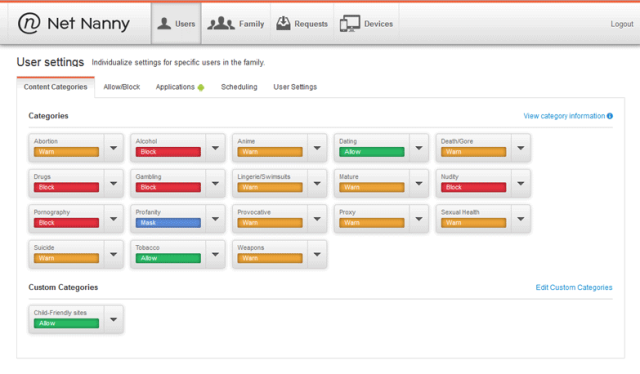
En pæn funktion om AVG Familiesikkerhed er især, at den overvåger chatrum og sociale netværk for at kigge efter nøgleord, der ofte bruges til at ofre børn. Cybermobning er et enormt og virkningsfuldt problem i skoler, og alt, hvad der hjælper med at stoppe det, er helt sikkert gavnligt.
Din familie vil være lige så sikker som de værktøjer, du bruger
Disse programmer er kun så sikre, som den teknologi, de bruger til. Hvis din administratorkonto ikke er korrekt sikret med en stærk adgangskode 6 tip til oprettelse af en ikke-brytbar adgangskode, som du kan huskeHvis dine adgangskoder ikke er unikke og uknuselige, kan du lige så godt åbne hoveddøren og invitere røverne ind til frokost. Læs mere så vil et barn kunne deaktivere beskyttelsen.
Ligeledes skal tredjepartsprogrammer være sikre nok til, at forsøget på at afinstallere eller standse den kørende proces er useriøst, men tjek dette først. Der er ikke noget formål at bruge et værktøj, der let kan omgås.
I sidste ende kunne alt nemt tilsidesættes ved at tørre computeren til systemgendannelse. Selvfølgelig er det et ekstremt eksempel, og det vil sandsynligvis ikke gå upåagtet hen, men det er bare en advarsel om, at intet system vil være hundrede procent narret bevis mod et virkelig teknisk kyndigt barn med et ønske om at se forbudt indhold.
Familiesikkerhed er et fantastisk værktøj til at have indbygget i Windows 8. Dine børn forsøger måske ikke aktivt at bryde dine regler for tidsbegrænsning eller se upassende websteder, men disse ting kan ske ved et uheld. Det, der ser ud til at være et ufarligt websted, kunne vise sig at være noget helt andet. Du kan stadig lade dine børn udforske, opdage og oprette, men du kan sikre, at de gør det sikkert.
Bruger du Familiesikkerhed til at beskytte dine unge, eller er der en alternativ metode, du foretrækker?
Joe blev født med et tastatur i hænderne og begyndte straks at skrive om teknologi. Han er nu en fuldtids freelance skribent. Spørg mig om Loom.